Esto es causado por el cambio de nombre de dominio
- El código de error 0x8004e4f1 OneDrive se produce cuando el nombre principal del usuario (UPN) se cambia con una nueva dirección de correo electrónico.
- Eliminar el caché de credenciales de OneDrive y volver a vincular el UPN del usuario debería ayudar a corregir el código de error.
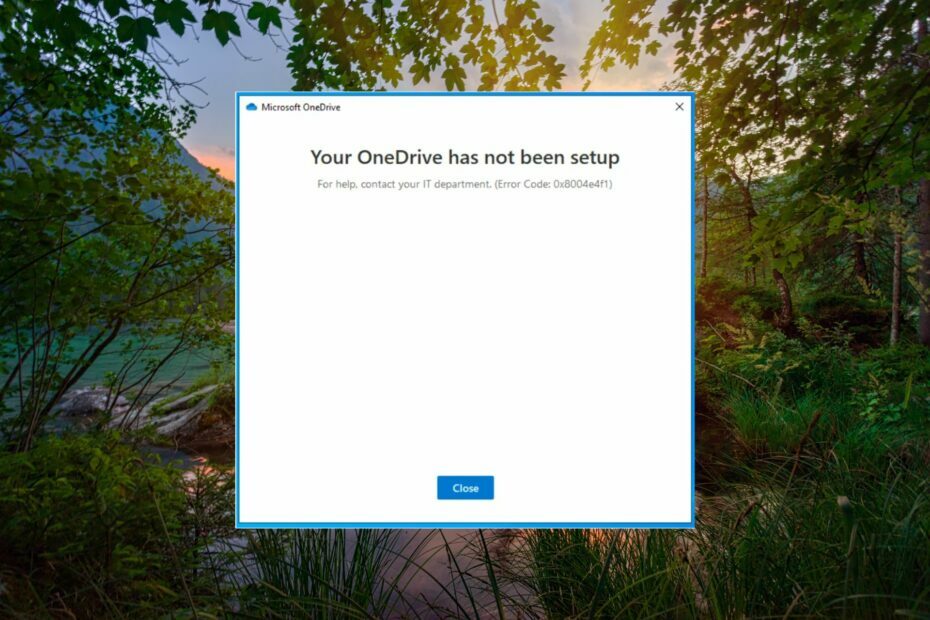
XINSTALAR HACIENDO CLIC EN EL ARCHIVO DE DESCARGA
- Descarga Fortect e instálalo en tu computadora
- Inicie el proceso de escaneo de la herramienta. para buscar archivos corruptos que son la fuente de su problema.
- Haga clic derecho en Iniciar reparación para que la herramienta pueda iniciar el algoritmo de fijación.
- Fortect ha sido descargado por 0 lectores este mes.
Registrarse y usar las aplicaciones de Microsoft 365, incluido OneDrive en PC con Windows, es cuestión de segundos. Sin embargo, varios usuarios se han encontrado con un mensaje de error: Su OneDrive no se ha configurado. Para obtener ayuda, comuníquese con su departamento de TI. seguido del código de error 0x8004e4f1.
El código de error 0x8004e4f1 indica un escenario de inicio de sesión explícito que se puede resolver fácilmente con las soluciones enumeradas en esta guía.
¿Por qué recibo el código de error 0x8004e4f1 OneDrive?
El código de error 0x8004e4f1 se produce cuando el nombre principal de usuario (UPN), comúnmente conocido como la dirección de dominio de correo electrónico de Microsoft 365, se reemplaza por un nuevo dominio.
Para los no iniciados, el UPN o el dominio de correo electrónico es un atributo predeterminado requerido para generar la dirección de correo electrónico, que al igual que una dirección de correo electrónico, se puede usar para iniciar sesión en dispositivos Windows.
Para simplificar el proceso, los usuarios generalmente prefieren tener el mismo UPN y dirección de correo electrónico, pero se pueden cambiar si es necesario. Por ejemplo, la antigua UPN [correo electrónico protegido] se puede cambiar a [correo electrónico protegido]. Sin embargo, es importante asegurarse de que ambos dominios pertenezcan al mismo inquilino de Microsoft 365.
Cuando se realizan los cambios en el UPN, la dirección de correo electrónico principal (SMTP) se actualiza automáticamente para coincidir con el UPN, pero el proceso lleva tiempo.
Para abordar esto, los usuarios pueden configurar explícitamente todas las aplicaciones de Microsoft 365 desde cero. Desafortunadamente, el procedimiento logra los resultados deseados para todas las aplicaciones de Microsoft, excepto OneDrive. Como resultado, el código de error 0x8004e4f1 lo interrumpe durante el proceso de configuración.
¿Cómo soluciono el código de error 0x8004e4f1 OneDrive?
Antes de probar los pasos avanzados de solución de problemas, aquí hay algunos pasos preliminares que debe realizar para solucionar el problema:
- Espere una hora o dos para asegurarse de que el cambio de dominio se haya propagado para acceder a la red.
- Comprobar el Servidor OneDriver estado y ver si está funcionando.
- Desactive temporalmente Windows Defender o un antivirus de terceros.
- Desinstale la aplicación MS Office 365 y descárguela e instálela desde el sitio web oficial.
Consejo de experto:
PATROCINADO
Algunos problemas de la PC son difíciles de abordar, especialmente cuando se trata de archivos y repositorios del sistema perdidos o dañados de su Windows.
Asegúrese de usar una herramienta dedicada, como Fortalecer, que escaneará y reemplazará sus archivos rotos con sus versiones nuevas de su repositorio.
Si estas soluciones alternativas no ayudan, salte a las soluciones que se enumeran a continuación.
1. Borrar caché de credenciales de OneDrive
- presione el ventanas clave, tipo administrador de Credenciales en la barra de búsqueda y elija el resultado de búsqueda relevante.
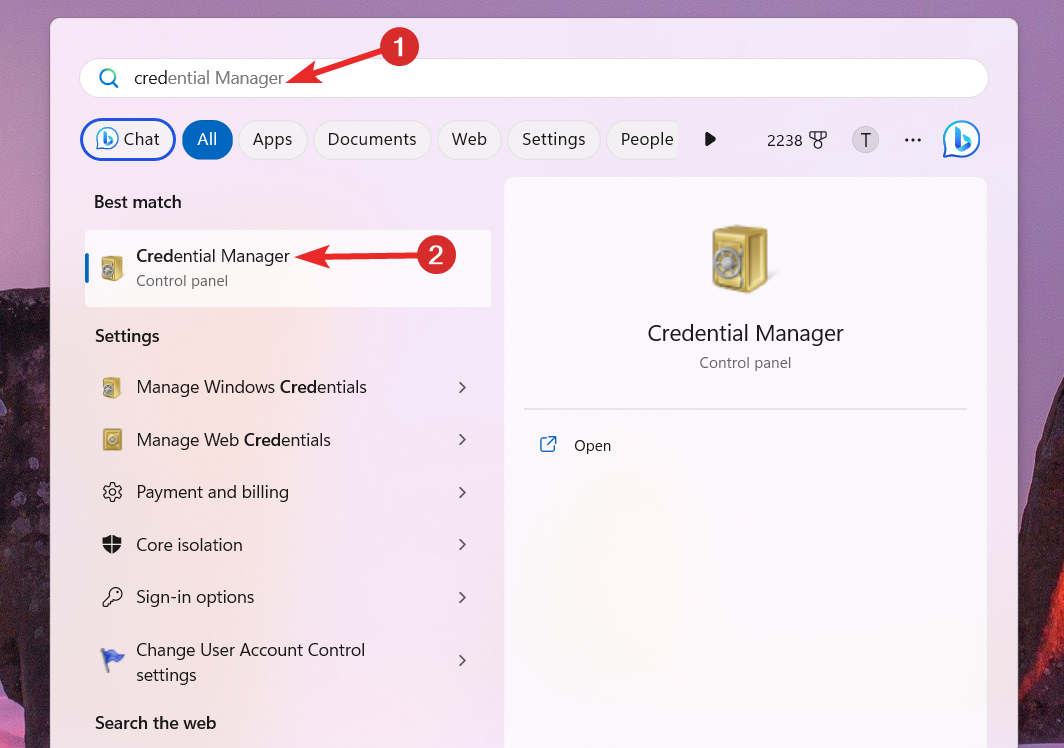
- Cambiar a la Credenciales de Windows pestaña en el Administre sus credenciales ventana.
- Busca el Credenciales en caché de OneDrive bajo la Credenciales genéricas sección y haga clic para ver la configuración relacionada.
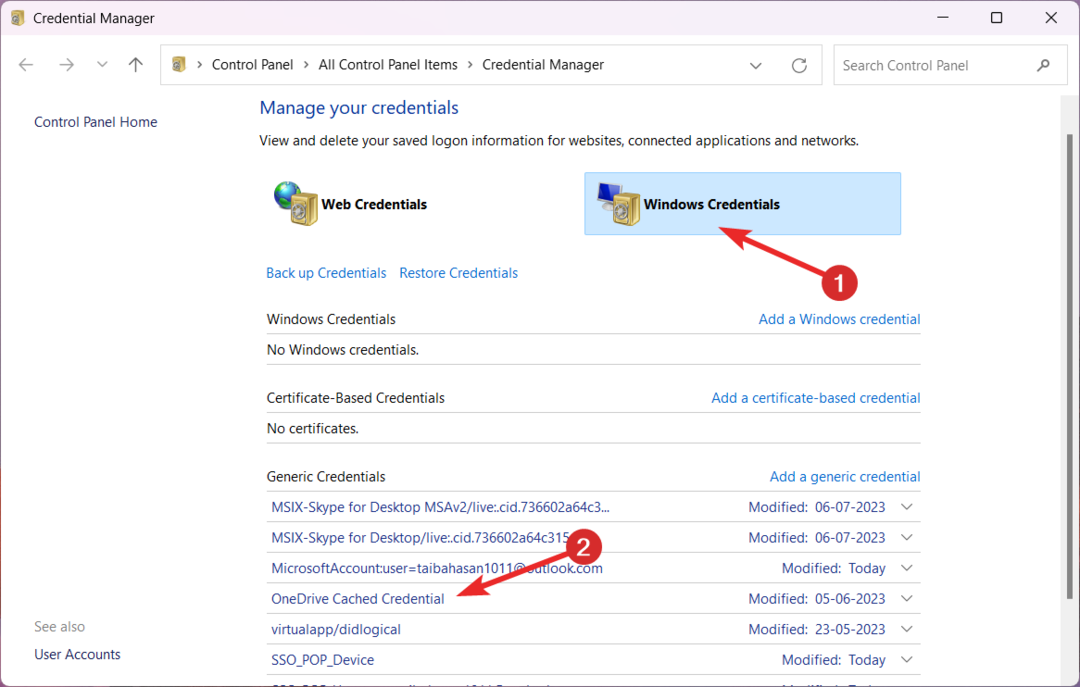
- Hacer clic Eliminar para eliminar el Caché de credenciales de OneDrive.
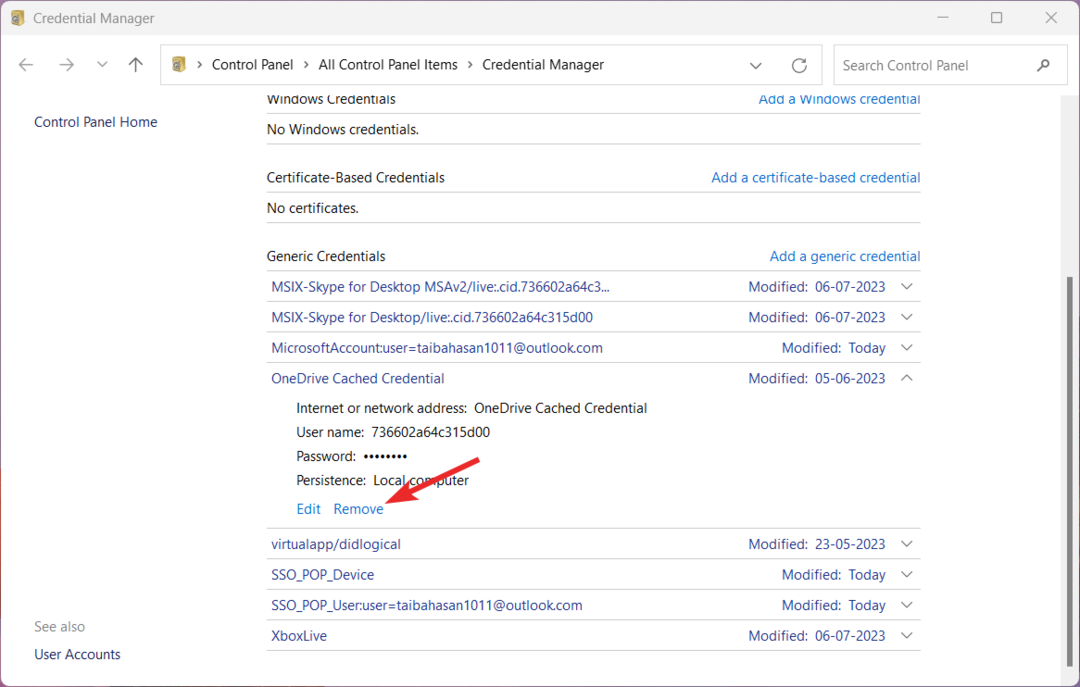
- presione el Sí en la ventana emergente de confirmación que aparece.
La caché de credenciales de OneDrive mantenida por Credential Manager es la razón principal del error 0x8004e4f1. Eliminar este caché de Credenciales de Windows resulta ser una solución fácil.
- presione el ventanas clave, tipo potencia Shell en la barra de búsqueda en la parte superior y seleccione el Ejecutar como administrador opción del resultado de la búsqueda.
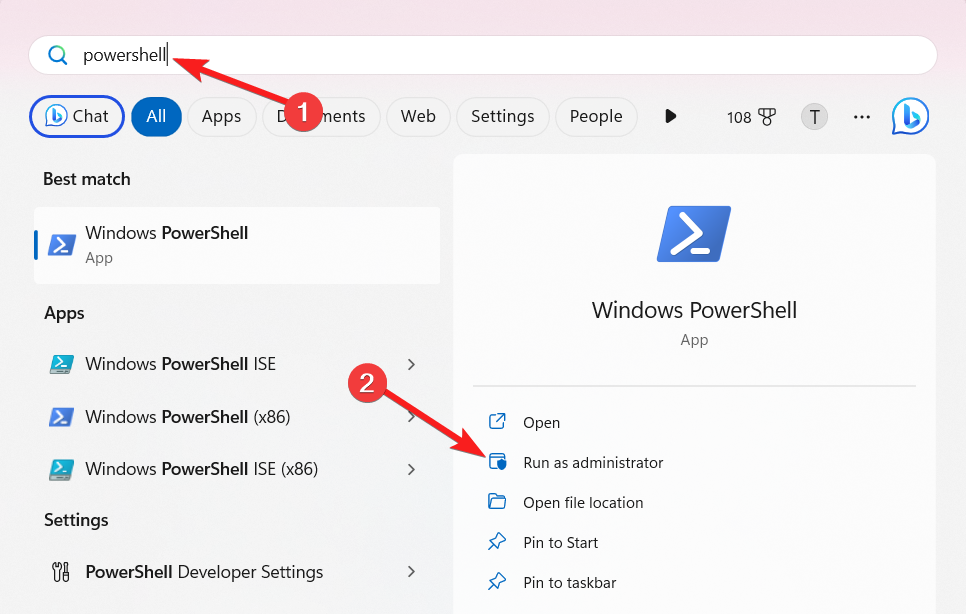
- Hacer clic Sí sobre el Control de acciones del usuario cuadro de diálogo para iniciar Windows PowerShell con permisos elevados.
- Escriba o pegue el siguiente comando en el Potencia Shell ventana y presione el botón Ingresar tecla para ejecutar el comando. Prensa Y si se le solicita que cambie la política de ejecución.
Set-ExecutionPolicy RemoteSigned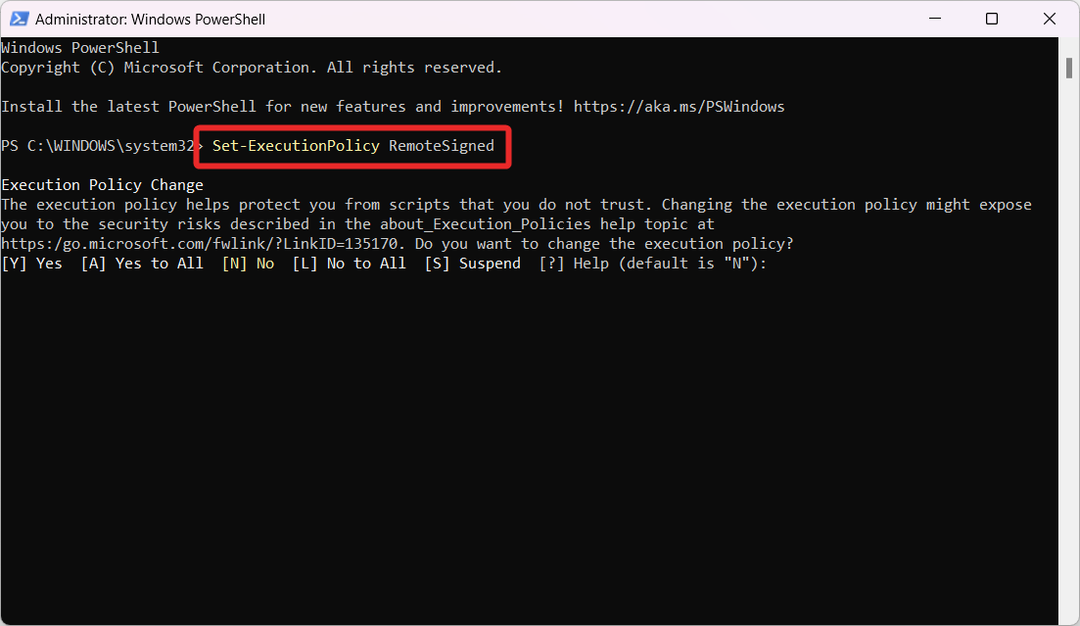
- Ahora escriba o pegue los siguientes comandos uno por uno y presione el botón Ingresar clave después de cada uno de ellos. Añade el antigua dirección de correo electrónico y Nueva dirección de correo electrónico en sus respectivos marcadores de posición.
Instalar-Módulo -Nombre ExchangeOnlineManagement -ForceExchangeOnlineManagement del módulo de importaciónConnect-ExchangeOnlineSet-MsolUserPrincipalName -UserPrincipalName antigua dirección de correo electrónico -NewUserPrincipalName nueva dirección de correo electrónico
Según lo informado por varios usuarios de Microsoft, el uso de Windows PowerShell para volver a vincular el UPN de usuario anterior a uno recién generado resuelve el código de error Ox8004e4f1 de modo que la configuración de OneDrive se realiza correctamente.
Sin embargo, los cambios pueden tardar varias horas en aparecer en su cuenta de Microsoft 365. Por lo tanto, debe omitir 24 horas e intentar iniciar sesión en la aplicación OneDrive.
- 0x8004de25 Código de error de OneDrive: 3 formas de solucionarlo
- 0x8004e4a1 Código de error de OneDrive: cómo solucionarlo
- 2 formas de compartir OneDrive con otro usuario
3. Crear una nueva cuenta de OneDrive
- Visita el página web de registro de OneDrive desde su navegador web preferido y siga las Crea uno enlace.
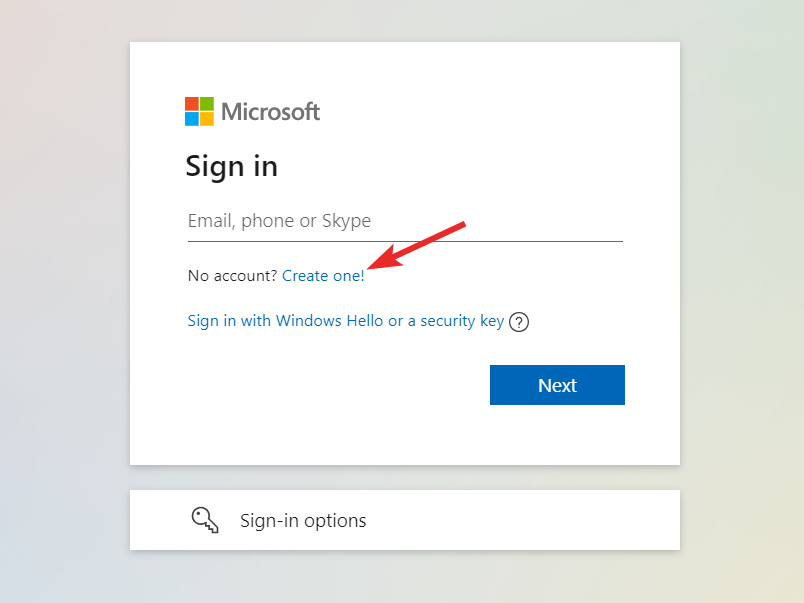
- Introduzca una nueva dirección de correo electrónico en el cuadro de texto o haga clic en el Utilice un número de teléfono en su lugar opción y presione la tecla Próximo botón.
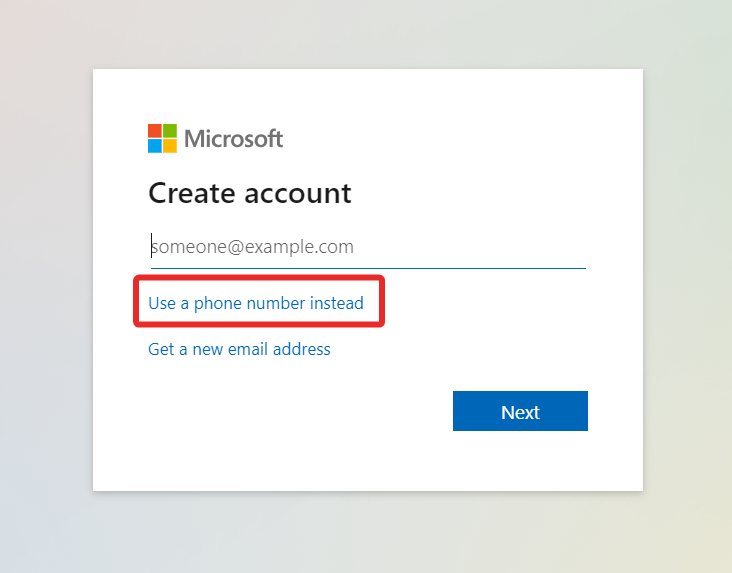
- Proporcione una nueva contraseña en el Crear una contraseña campo y prensa Próximo.
- Siga el proceso paso a paso para crear una nueva cuenta de usuario para la aplicación OneDrive.
También puede tener problemas con OneDrive si su cuenta de usuario se ha dañado. Crear una nueva cuenta de usuario para mejorar OneDrive ayudará a corregir el código de error 0x8004e4f1.
4. Restablecer OneDrive
- Utilizar el ventanas + R tecla de acceso directo para iniciar el Correr caja de diálogo.
- Copie y pegue la siguiente ruta en el cuadro de texto y presione Ingresar para restablecer la aplicación OneDrive.
%localappdata%\Microsoft\OneDrive\onedrive.exe /reset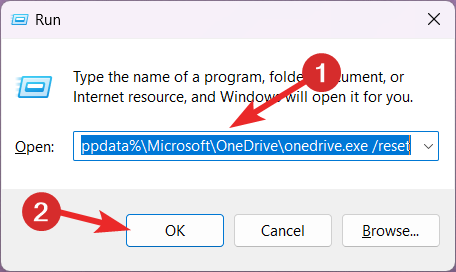
- Tan pronto como ejecute el comando, el icono de OneDrive en la bandeja de notificaciones parpadeará y volverá a aparecer.
- Restablecer OneDrive a los valores predeterminados puede llevar algún tiempo. Una vez completado, reinicie y configure la aplicación OneDrive; el 0x8004e4f1 ya no interrumpirá el proceso.
Con suerte, podría solucionar con éxito el código de error 0x8004e4f1 de modo que el proceso de configuración esté completo.
En caso de que el error persista, debe desinstalar OneDrive de su PC con Windows y vuelva a instalarlo siguiendo el proceso paso a paso mencionado en esta guía.
Si tiene algún comentario, opinión o solución para nosotros, háganoslo saber en la sección de comentarios.
¿Sigues experimentando problemas?
PATROCINADO
Si las sugerencias anteriores no han resuelto su problema, su computadora puede experimentar problemas de Windows más graves. Sugerimos elegir una solución todo en uno como Fortalecer para solucionar problemas de manera eficiente. Después de la instalación, simplemente haga clic en el Ver y arreglar botón y luego presione Iniciar reparación.
![REVISIÓN: Código de error de OneDrive 0x8004de40 [Soluciones rápidas]](/f/b4f67271f8fab8ee267513c0aea59819.jpg?width=300&height=460)

